-
手把手演示 win7系统激活笔记本出现黑屏状况的恢复步骤
- 发布日期:2021-03-06 08:47:03 作者:bag198技术 来 源:http://www.bag198.com
win7系统激活笔记本出现黑屏状况的问题司空见惯;不少人觉得win7系统激活笔记本出现黑屏状况其实并不严重,但是如何解决win7系统激活笔记本出现黑屏状况的问题,知道的人却不多;小编简单说两步,你就明白了;1、在键盘上按下Ctrl+Alt+Del键,调出任务管理器面板,接着在任务管理器面板上,选择“文件”-“新建任务”; 2、然后在“新建任务”窗口中输入control命令,即可打开控制面板;就可以了。如果没太懂,请看下面win7系统激活笔记本出现黑屏状况的解决方法的更多介绍。
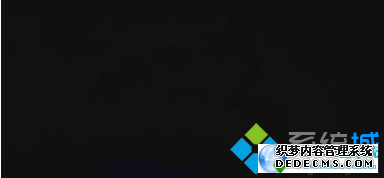
1、在键盘上按下Ctrl+Alt+Del键,调出任务管理器面板,接着在任务管理器面板上,选择“文件”-“新建任务”;
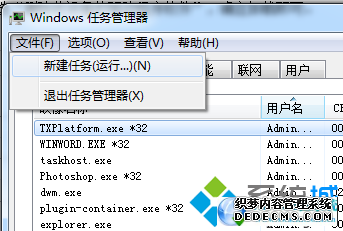
2、然后在“新建任务”窗口中输入control命令,即可打开控制面板;
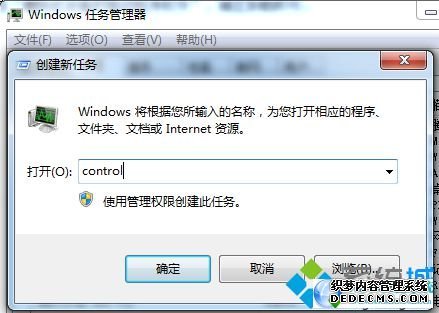
3、接着在控制面板上,选择“设备管理器”,在打开的设备管理器面板上展开“显示适配器”并点击它,接着右键选择“卸载”电脑显卡;
4、然后在弹出的确认设备卸载窗口中,勾选“删除此设备的驱动程序软件”,确定卸载即可。
激活笔记本win7系统后出现黑屏状况解决方法讲解到这里,下次遇到相同问题就知道解决方法了。
上面给大家介绍的就是关于win7系统激活笔记本出现黑屏状况的解决方法,有碰到这样问题的用户们不妨可以按照上面的方法步骤来进行解决吧,欢迎给小编留言哦!
 番茄花园 Ghost Win7 64位纯净版 v2019.01
番茄花园 Ghost Win7 64位纯净版 v2019.01 番茄花园 Ghost Win7 32位纯净版 v2019.05
番茄花园 Ghost Win7 32位纯净版 v2019.05